“บุคคลนี้ไม่พร้อมใช้งานบน Messenger” หมายความว่าอย่างไร

เรียนรู้เกี่ยวกับสถานการณ์ที่คุณอาจได้รับข้อความ “บุคคลนี้ไม่พร้อมใช้งานบน Messenger” และวิธีการแก้ไขกับคำแนะนำที่มีประโยชน์สำหรับผู้ใช้งาน Messenger
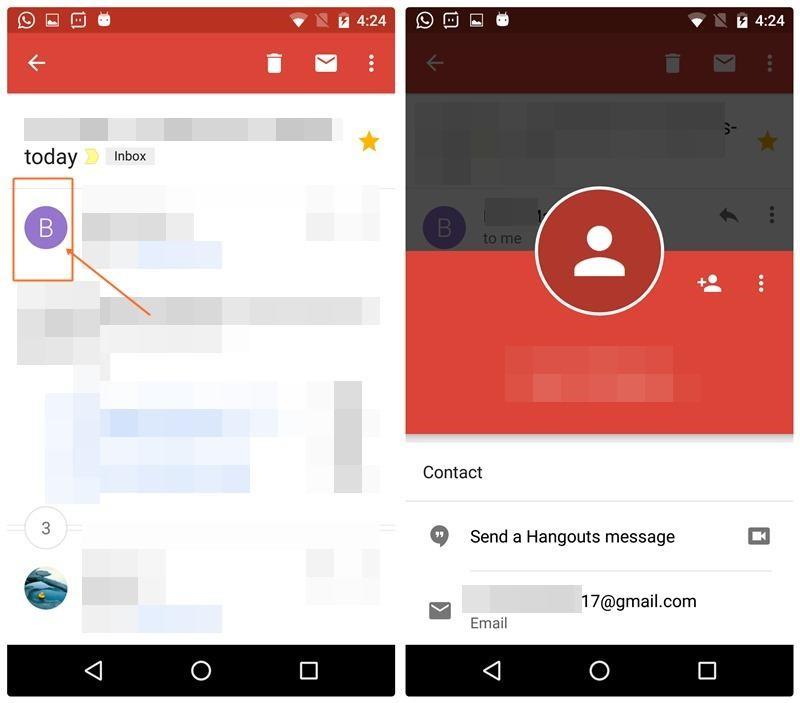
โปรดจำไว้ว่าในสมัยโบราณมีการใช้นกพิราบเป็นผู้ส่งสารเพื่อส่งข้อความ บ้าใช่มั้ย? ลองนึกภาพสถานการณ์ทั้งหมดที่เกิดขึ้นตอนนี้เหมือนในศตวรรษที่ 21 ใช่ เมื่อพิจารณาจากจำนวนอีเมลที่เราได้รับในหนึ่งวัน จะมีนกพิราบจำนวนมากบินวนอยู่บนหัวของเรา ต้องขอบคุณอีเมลอิเล็กทรอนิกส์ เนื่องจากตอนนี้เป็นรูปแบบการสื่อสารที่น่าเชื่อถือและปลอดภัยที่สุด และเมื่อเราฟังคำว่าอีเมล ไม่มีแอปไหนที่เรารักมากไปกว่า Gmail!
ใช่ มันไปโดยไม่บอกว่าแอปมือถือ Gmail ทำให้ชีวิตของเราง่ายขึ้นมาก เนื่องจากตอนนี้เราสามารถเข้าถึงกล่องจดหมายอีเมลของเราได้โดยตรงจากสมาร์ทโฟนของเรา และเช่นเดียวกับแอปมือถืออื่นๆGmailยังมีคุณลักษณะที่มีประโยชน์มากมายให้เลือก เนื่องจากเราใช้เวลาส่วนใหญ่ไปกับการใช้สมาร์ทโฟน ต่อไปนี้คือเคล็ดลับและกลเม็ดสำหรับแอป Gmail บนอุปกรณ์เคลื่อนที่ที่จะช่วยให้คุณพัฒนาเกมอีเมลได้ภายในเวลาไม่นาน
มาเริ่มกันเลย.
ออโต้แอดวานซ์
เราได้รับอีเมลจำนวนมากในกล่องจดหมายของเราทุกวัน โดยเฉพาะอีเมลส่งเสริมการขายที่เราไม่ค่อยตรวจสอบ ดังนั้นคุณจะทำอย่างไรกับอีเมลที่ยังไม่ได้อ่านทั้งหมดเหล่านี้โดยเหลือบมองของคุณทันทีที่คุณลงชื่อเข้าใช้บัญชีของคุณ? คุณลักษณะ Auto Advance ของ Gmail สามารถทำให้กล่องจดหมายของคุณมีระเบียบขึ้นอีกเล็กน้อย ฟีเจอร์การเลื่อนอัตโนมัติจะจัดเรียงอีเมลและนำคุณไปสู่การสนทนาที่ใหม่กว่าเมื่อคุณเก็บถาวรหรือลบข้อความอีเมลบางข้อความ คุณจะพบคุณลักษณะนี้ในการตั้งค่าและช่วยตัวเองให้พ้นจากความยุ่งยากในการกลับไปและเปิดอีเมลใหม่ทุกครั้งที่เก็บถาวรหรือลบข้อความ
อ่านเพิ่มเติม:-
10 เคล็ดลับและเคล็ดลับ Gmail ด่วนเพื่อเพิ่มประสิทธิภาพ...เคล็ดลับและลูกเล่นของ Gmail เพื่อเพิ่มประสิทธิภาพการทำงานไม่เพียงแต่ช่วยให้คุณมีความเป็นมืออาชีพเท่านั้น แต่ยังประหยัดเวลา...
ปัดเพื่อรีเฟรช
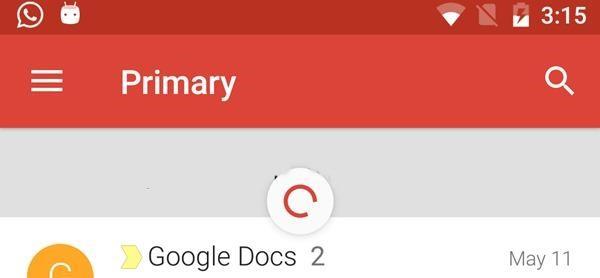
ต้องการข้อความอีเมลด่วนจากที่ทำงานใช่หรือไม่ เพียงปัดกล่องจดหมายลงเพื่อรีเฟรชแอป Gmail ของคุณ ในบางครั้ง แอปจะไม่รีเฟรชโดยอัตโนมัติเนื่องจากความแออัดของเครือข่าย คุณจึงใช้การปัดลงเพื่อรีเฟรชฟีเจอร์ในแอป Gmail เพื่อรีเฟรชอีเมลด้วยตนเองได้เสมอ
กำหนดป้ายกำกับ
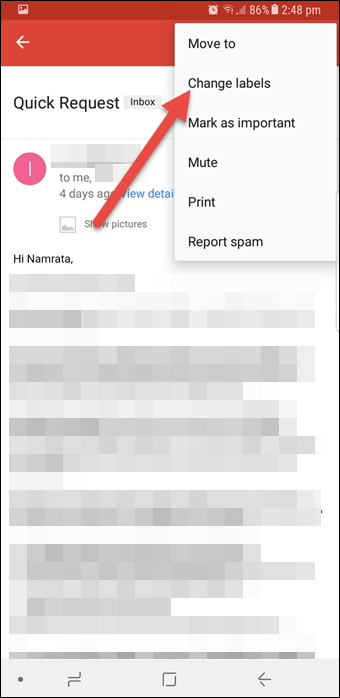
กำลังมองหาวิธีแก้ปัญหาง่ายๆ ที่จะจัดการอีเมลของคุณอย่างชาญฉลาดใช่หรือไม่? เริ่มต้นกำหนดป้ายกำกับให้กับข้อความอีเมลทั้งหมดของคุณ เนื่องจากวิธีนี้ทำให้คุณสามารถค้นหาอย่างชาญฉลาดเมื่อคุณกำลังมองหาอีเมลฉบับใดฉบับหนึ่ง คุณสามารถกำหนดป้ายกำกับให้กับอีเมลและจัดหมวดหมู่ภายใต้หัวข้อย่อย ส่วนตัว, ใบเสร็จ, การเดินทาง, งาน หากต้องการกำหนดป้ายกำกับ ให้เปิดข้อความอีเมล แตะไอคอนสามจุดทางด้านขวาแล้วเลือกตัวเลือก "เปลี่ยนป้ายกำกับ" ในหน้าต่างถัดไป ให้เลือกหมวดหมู่และกำหนดป้ายกำกับให้กับอีเมลของคุณ
บันทึกไฟล์แนบไปยัง Google Drive โดยตรง
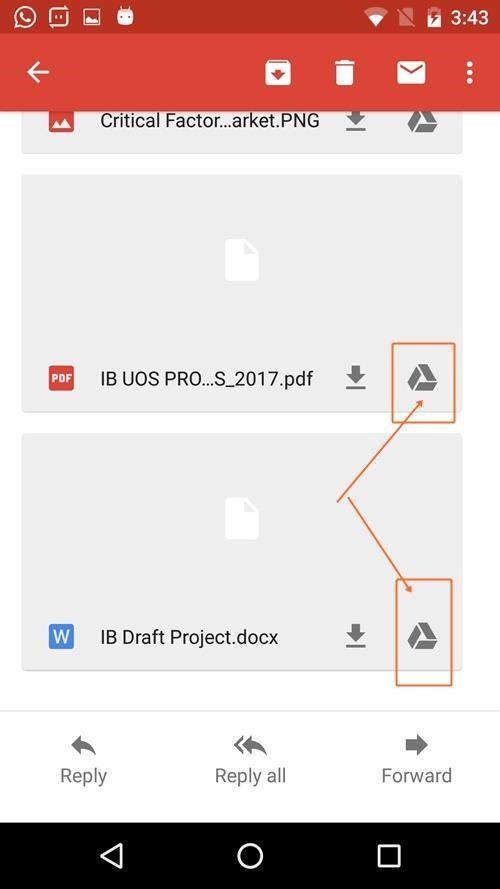
Google ไดรฟ์เป็นหนึ่งในแพลตฟอร์มระบบคลาวด์ที่ปลอดภัยและเชื่อถือได้ที่สุดในการจัดเก็บข้อมูลของคุณ เมื่อคุณเข้าถึงอีเมล มีไฟล์สื่อและไฟล์แนบมากมายที่เราได้รับใช่ไหม แต่คุณรู้หรือไม่ว่าคุณสามารถบันทึกไฟล์แนบไปยังบัญชี Google Drive ของคุณได้โดยตรง ใช่มันเป็นสิ่งที่ถูก. เปิดข้อความอีเมลที่มีไฟล์แนบ จากนั้นคุณจะเห็นไอคอนสองไอคอนที่แตกต่างกันในไฟล์แนบ หนึ่งคือไอคอน "ดาวน์โหลด" ซึ่งจะดาวน์โหลดไฟล์ไปยังอุปกรณ์ของคุณ และอีกอันคือไอคอน "Google ไดรฟ์" ที่จะบันทึกไฟล์แนบในบัญชี Google ไดรฟ์ของคุณโดยตรง
ปรับแต่งการตั้งค่าการยืนยันการดำเนินการ
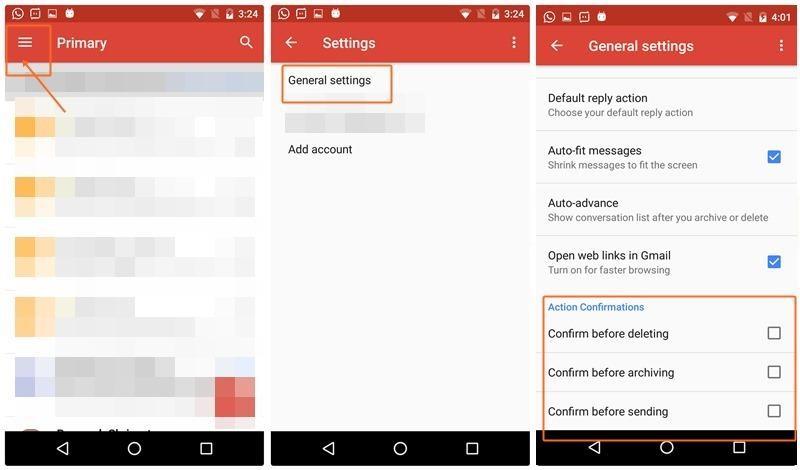
เพื่อป้องกันตัวเองจากการทำผิดพลาดที่งี่เง่า โดยเฉพาะอย่างยิ่งเมื่อคุณส่งอีเมลที่สำคัญไปยังลูกค้า นี่คือสิ่งที่คุณต้องทำ ไปที่การตั้งค่า> การตั้งค่าทั่วไป> การยืนยันการดำเนินการ ที่นี่คุณสามารถตรวจสอบการดำเนินการใด ๆ ที่คุณต้องการเพื่อให้แน่ใจเป็นสองเท่าตามความต้องการของคุณ
อ่านเพิ่มเติม:-
วิธีเพิ่ม/ลบผู้ติดต่อใน Gmailคุณรู้หรือไม่ว่าคุณอาจเผชิญกับผู้ติดต่อที่ซ้ำกันถ้าคุณไม่ทำการเปลี่ยนแปลงรายชื่อผู้ติดต่อ Gmail ของคุณ? อ่าน...
ดูรายละเอียดผู้ส่ง
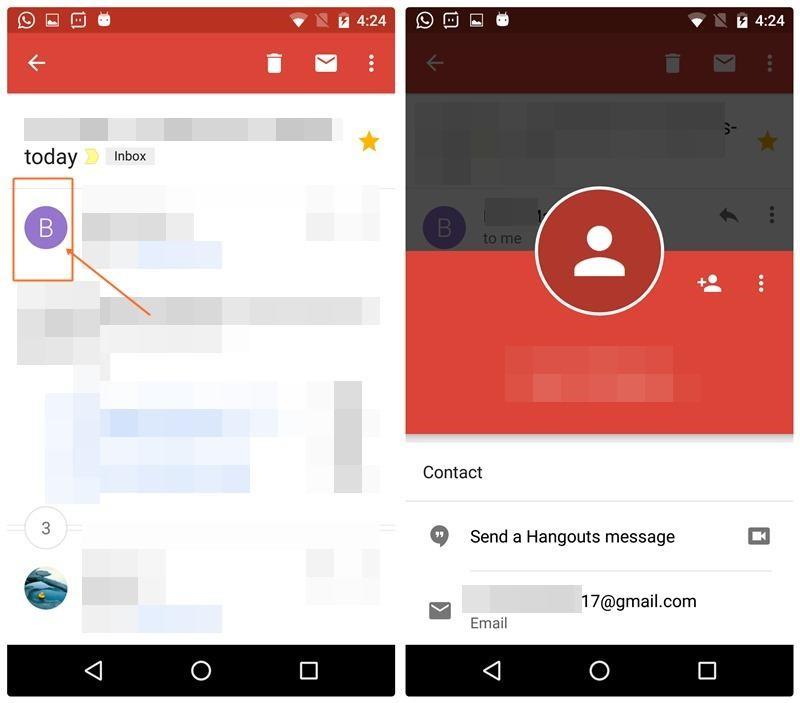
หากต้องการดูรายละเอียดผู้ส่งโดยละเอียดในแอป Gmail มือถือ ให้แตะที่ไอคอนโปรไฟล์ จากนั้นคุณจะเห็นการ์ดผู้ส่งโดยละเอียดพร้อมข้อมูลที่เกี่ยวข้องทั้งหมด
ตอบกลับวันหยุด
ไม่ต้องการให้เพื่อนร่วมงานหรือเพื่อนของคุณรบกวนคุณในขณะที่คุณไปเที่ยวพักผ่อนใช่ไหม วิธีเปิดใช้งานการตอบกลับว่ากำลังลาพักร้อนบนแอป Gmail มือถือมีดังนี้ ไปที่การตั้งค่า เลือกตัวเลือก "ผู้ตอบกลับในวันหยุด" จากรายการ เลือกกรอบเวลา แล้วพิมพ์ข้อความส่วนตัวที่คุณต้องการเผยแพร่ไปยังผู้ติดต่อทั้งหมดของคุณในกรณีที่ใครก็ตามพยายามติดต่อคุณในช่วงเวลานั้น
ด้านบนนี้เป็นเคล็ดลับและลูกเล่นของแอป Gmail มือถือที่ดีที่สุดที่คุณสามารถนำไปใช้เพื่อทำให้ประสบการณ์การส่งอีเมลของคุณน่าพึงพอใจยิ่งขึ้น!
เรียนรู้เกี่ยวกับสถานการณ์ที่คุณอาจได้รับข้อความ “บุคคลนี้ไม่พร้อมใช้งานบน Messenger” และวิธีการแก้ไขกับคำแนะนำที่มีประโยชน์สำหรับผู้ใช้งาน Messenger
ต้องการเพิ่มหรือลบแอพออกจาก Secure Folder บนโทรศัพท์ Samsung Galaxy หรือไม่ นี่คือวิธีการทำและสิ่งที่เกิดขึ้นจากการทำเช่นนั้น
ไม่รู้วิธีปิดเสียงตัวเองในแอพ Zoom? ค้นหาคำตอบในโพสต์นี้ซึ่งเราจะบอกวิธีปิดเสียงและเปิดเสียงในแอป Zoom บน Android และ iPhone
รู้วิธีกู้คืนบัญชี Facebook ที่ถูกลบแม้หลังจาก 30 วัน อีกทั้งยังให้คำแนะนำในการเปิดใช้งานบัญชี Facebook ของคุณอีกครั้งหากคุณปิดใช้งาน
เรียนรู้วิธีแชร์เพลย์ลิสต์ Spotify ของคุณกับเพื่อน ๆ ผ่านหลายแพลตฟอร์ม อ่านบทความเพื่อหาเคล็ดลับที่มีประโยชน์
AR Zone เป็นแอพเนทีฟที่ช่วยให้ผู้ใช้ Samsung สนุกกับความจริงเสริม ประกอบด้วยฟีเจอร์มากมาย เช่น AR Emoji, AR Doodle และการวัดขนาด
คุณสามารถดูโปรไฟล์ Instagram ส่วนตัวได้โดยไม่ต้องมีการตรวจสอบโดยมนุษย์ เคล็ดลับและเครื่องมือที่เป็นประโยชน์สำหรับการเข้าถึงบัญชีส่วนตัวของ Instagram 2023
การ์ด TF คือการ์ดหน่วยความจำที่ใช้ในการจัดเก็บข้อมูล มีการเปรียบเทียบกับการ์ด SD ที่หลายคนสงสัยเกี่ยวกับความแตกต่างของทั้งสองประเภทนี้
สงสัยว่า Secure Folder บนโทรศัพท์ Samsung ของคุณอยู่ที่ไหน? ลองดูวิธีต่างๆ ในการเข้าถึง Secure Folder บนโทรศัพท์ Samsung Galaxy
การประชุมทางวิดีโอและการใช้ Zoom Breakout Rooms ถือเป็นวิธีการที่สร้างสรรค์สำหรับการประชุมและการทำงานร่วมกันที่มีประสิทธิภาพ.


![วิธีกู้คืนบัญชี Facebook ที่ถูกลบ [2021] วิธีกู้คืนบัญชี Facebook ที่ถูกลบ [2021]](https://cloudo3.com/resources4/images1/image-9184-1109092622398.png)





